Основи на Photoshop: Първи стъпки с 3D текст

Здравейте още веднъж на всички groovyReaders иPhotoshoppers! Време е да вземем от мястото, където останахме по отношение на 3D във Photoshop. Този път ще ви насочим към това как можете да направите сами свой 3D текст. Необходими са само няколко лесни стъпки, така че нека да разгледаме.
Основен 3D текст на Photoshop
Можете да започнете с градиентен слой, който да служи като хубав фон за вашето изображение. Това ще я освежи и ще осигури добро разнообразие.
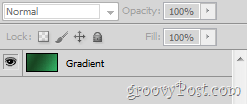
Сега можете да продължите напред и да въведете всеки текст с Тип инструмент, Този текст може да бъде във всякакъв размер, всеки език, всякаква форма и почти всеки шрифт.
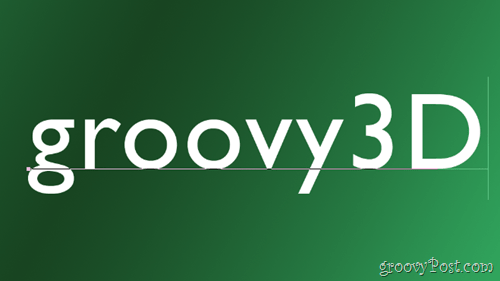
Едно нещо, което винаги трябва да имате, е допълнително място между всяка отделна буква. Можете да добавите някои с Прозорец на символите.
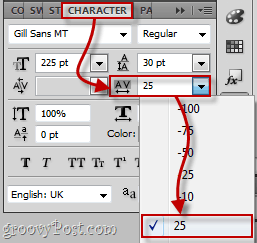
Преобразуване на вашия текст в 3D обект
За да преобразувате текста си в 3D обект, отидете на 3D> Repoussé> Text Layer.
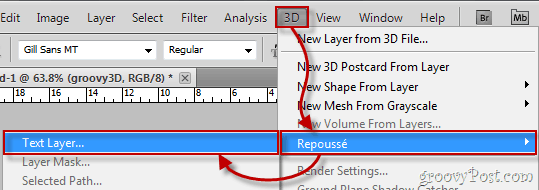
Ще се появи предупредително съобщение за растриране на вашия слой. Трябва да направите това, за да направите своя текст в 3D, така че продължете и щракнете Да. Ако искате, можете дори да поставите отметка в квадратчето „Не показвай отново“ - това ще ви отърве от това досадно потвърждение веднъж завинаги.
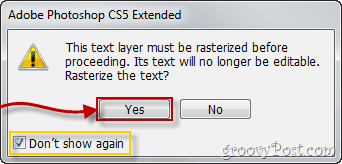
Вашият текст най-вероятно ще изглежда нещо подобно:

И на Прозорец за конфигуриране на Repoussé което изглежда най-вероятно ще изглежда точно така:
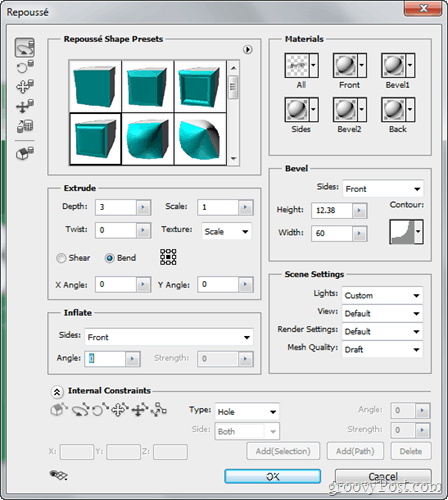
Конфигуриране на вашия 3D текст
Първото нещо, което бихте искали да направите на вашия текст, е да преминете към настройките за изобразяване по подразбиране. Можете да направите това от секцията Настройки на сцената в щампован.
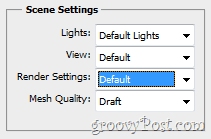
Сега нека започнем да редактираме нашия текст, като изберете a 3D предварителна настройка от щампован прозорец. Лично аз избрах последния, но можете да изберете каквото ви хареса.
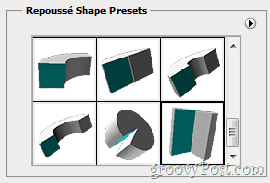
След избиране на моя предварително зададен текст, текстът незабавно се конфигурира в предпочитаната от мен форма:

Друго, което може да искате да направите, е да промените материализирайте вашия 3D текст е направена от. Това става, като преминете към материали секция.
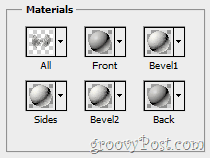
Можете да изберете много различни материали, а също така да изберете a различен материал за всяка страна на вашия 3D обект.
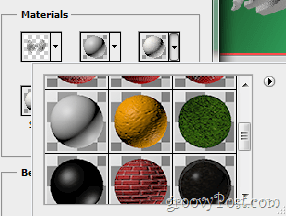
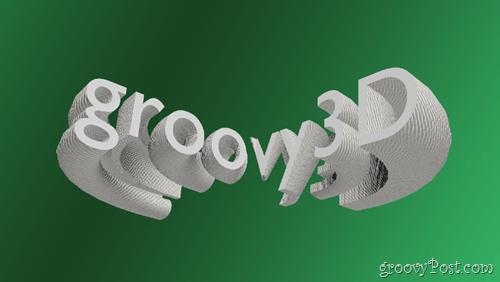
Това са почти основите на персонализирането и конфигурирането на вашия текст. Не се колебайте да експериментирате с всички останали плъзгачи, опции, падащи списъци и повече, вътре в щампован.
Предаване за краен изход и спестяване
Когато сте доволни от изображението си, трябва да изчистите 3D текста, като го представите за максимално качество и краен изход. Отидете на 3D панел и след това избра редактиране от настройките за изобразяване.
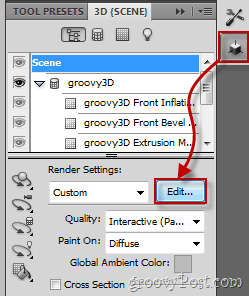
Сега просто поставете отметка в квадратчето, което казва Render за краен резултат и изчакайте напълно да се зареди текстът ви (от 15 секунди до 30 минути в зависимост от разделителната способност и работата на компютъра), След като текстът ви се зареди напълно, натиснете Добре и след това направете бърз клавишен пряк път на Ctrl + Shift + S за да запазите и сте готови.

groovyTips - Използвайте Photoshop с 3D очила
Между другото, ако не сте го затворили Настройки за 3D визуализация прозорец все още и също така има двойка 3D очила, лежащи наоколо, трябва да погледнете в долната част на прозореца, където ще намерите настройка за 3D очила, Изберете типа стерео изображения, които искате да използвате, и увеличете Parallax и Focal Plane в зависимост от размера на екрана, разделителната способност и ъгъла на виждане.

Сега сте готови за по-истинско 3D изживяване!

Това е въпросът - дръжте го заключен за още уроци и статии и бъдете в течение!











Оставете коментар